Delo z datotekami in mapami iz pomnilniškega medija
Iz naprave lahko ustvarite mape in izbrišete datoteke, ki so shranjene v pomnilniškem mediju. Datoteko, ustvarjeno v računalniku, lahko na primer shranite v pomnilniški medij in jo po tiskanju izbrišete iz naprave.
1
Pritisnite <Dostop do shranjenih datotek>. Zaslon <Domov>
2
Pritisnite <Pomnilniški medij>.
3
Izberite želeni pomnilniški medij.

 <Gor>
<Gor>
Pritisnite, da se premaknete eno raven višje.
 <Prev. podat. o medijih>
<Prev. podat. o medijih>
Omogoča preverjanje serijske številke in razpoložljivega prostora pomnilniškega medija.


Pritisnite, da odstranite pomnilniški medij. Pritisnite ta gumb, da varno odstranite pomnilniški medij. Za navodila o odstranjevanju glejte Odstranjevanje pomnilniškega medija.
4
Upravljajte datoteke in mape.
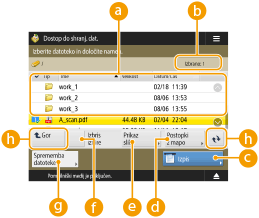
 Shranjene datoteke in mape
Shranjene datoteke in mape
Prikaže, ali so datoteke ali mape izbrane, ikone, ki označujejo vrsto datoteke ali mapo, imena, velikosti datotek in datume/ure, ko so bile datoteke shranjene.
Pritisnite <Ime> ali <Datum/Čas>, da seznam datotek in map razvrstite po imenu ali datumu/uri v naraščajočem ( ) ali padajočem (
) ali padajočem ( ) vrstnem redu.
) vrstnem redu.
 ) ali padajočem (
) ali padajočem ( ) vrstnem redu.
) vrstnem redu.Če se prijavite z upravljanjem osebnega preverjanja pristnosti, se shrani zadnji uporabljen pogoj razvrščanja. Seznam elementov, ki jih je mogoče prilagoditi
Ko so datoteke izbrane, se oštevilčene ikone prikažejo za vsako datoteko po izbranem vrstnem redu. Če tiskate več datotek hkrati, se natisnejo v tem zaporedju.
 Število izbranih datotek
Število izbranih datotek
Prikazuje število izbranih datotek.
 <Izpis>
<Izpis>
Natisne datoteke. Tiskanje datotek iz pomnilniškega medija
 <Postopki z mapo>
<Postopki z mapo>
To pritisnite v naslednjih primerih
Pri preverjanju, ali je v <Podrob.> mapa, ki obstaja na prikazani ravni
Pri izvajanju možnosti <Kreiranje mape> na prikazani ravni
Pri izvedbi možnosti <Brisanje> za mapo, ki obstaja na prikazani ravni

Te elemente je mogoče preveriti v: <Podrob.>. Če želite preimenovati mapo, lahko pritisnete tudi <Preimenov. mape>.
Ime mape
Lokacija
Posodobljeno
 <Prikaz slike>
<Prikaz slike>
Prikaže predogled datoteke. Po predogledu datoteke in brisanju nepotrebnih strani jo lahko tudi natisnete.
 <Izbris izbire>
<Izbris izbire>
Prekliče izbor vseh datotek, izbranih z  .
.
 .
. <Sprememba datoteke>
<Sprememba datoteke>
Pritisnite za prikaz menija za dodajanje datoteke ali za prikaz podrobnosti, brisanje ali preimenovanje izbrane datoteke.
Če želite prikazati naslednje elemente, lahko pritisnete <Podrob.>. Če želite preimenovati datoteko, lahko pritisnete tudi <Sprememba imena datoteke>.
Ime datoteke
Lokacija
Tip datoteke
Velikost
Posodobljeno
 Prikaz gumba za preklop
Prikaz gumba za preklop
Pritisnite <Gor>, da se premaknete eno raven višje. Če želite posodobiti vsebino prikazanega zaslona, pritisnite  .
.
 Preimenovanje datoteke
Preimenovanje datoteke
|
1
|
Izberite datoteko in pritisnite <Sprememba datoteke>
 <Sprememba imena datoteke>. <Sprememba imena datoteke>. |
|
2
|
Vnesite ime datoteke in pritisnite <OK>.
|
 Prikaz predogleda datoteke
Prikaz predogleda datoteke
|
1
|
Izberite datoteko in pritisnite <Prikaz slike>.
|
|
2
|
Po tem, ko preverite predogled, pritisnite <Nazaj>.
|
 Preverjanje podrobnosti datoteke
Preverjanje podrobnosti datoteke
|
1
|
Izberite datoteko in pritisnite <Sprememba datoteke>
 <Podrob.>. <Podrob.>. |
|
2
|
Po tem, ko preverite podrobnosti, pritisnite <OK>.
|
 Brisanje datoteke
Brisanje datoteke
|
1
|
Izberite datoteko in pritisnite <Sprememba datoteke>
 <Brisanje>. <Brisanje>. |
|
2
|
Pritisnite <Da>.
|

Hkrati lahko izberete in izbrišete 32 datotek.
 Optično branje in shranjevanje dokumentov
Optično branje in shranjevanje dokumentov
|
1
|
Položite izvirnik. Polaganje izvirnikov
|
|
2
|
Pritisnite <Sprememba datoteke>
 <Dodajanje datotek (Skenir. in shranj.)>. <Dodajanje datotek (Skenir. in shranj.)>. |
|
3
|
Po potrebi določite nastavitve optičnega branja in pritisnite
 . .Za nastavitve optičnega branja glejte Zaslon z nastavitvami in operacije za shranjevanje optičnega branja.
|
 Ustvarjanje mape
Ustvarjanje mape
|
1
|
Pritisnite <Postopki z mapo>.
|
|
2
|
Pritisnite <Kreiranje mape>.
|
|
3
|
Vnesite ime mape in pritisnite <OK>.
|
|
4
|
Pritisnite <OK>.
|
 Preimenovanje mape
Preimenovanje mape
|
1
|
Izberite mapo, ki jo želite preimenovati, in pritisnite <Postopki z mapo>.
|
|
2
|
Izberite mapo in pritisnite <Podrob.>.
|
|
3
|
Pritisnite <Preimenov. mape>.
|
|
4
|
Vnesite ime mape in pritisnite <OK>.
|
|
5
|
Pritisnite <OK>.
|
 Preverjanje podrobnosti mape
Preverjanje podrobnosti mape
|
1
|
Izberite mapo, za katero želite podrobnosti, in pritisnite <Postopki z mapo>.
|
|
2
|
Izberite mapo in pritisnite <Podrob.>.
|
|
3
|
Po tem, ko preverite podrobnosti, pritisnite <OK>.
|
}